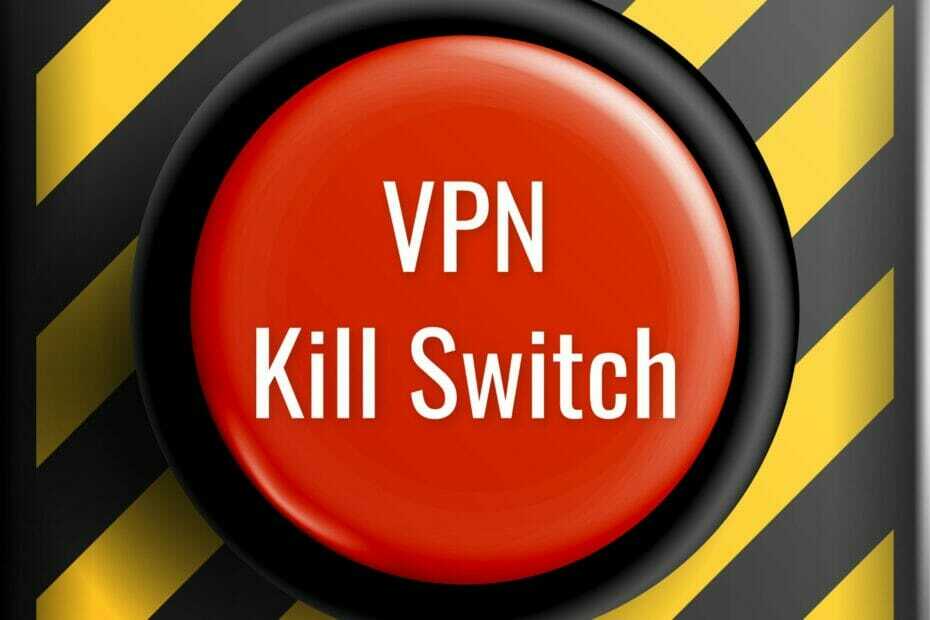このソフトウェアは、ドライバーの稼働を維持するため、一般的なコンピューターエラーやハードウェア障害からユーザーを保護します。 3つの簡単なステップで今すぐすべてのドライバーをチェックしてください:
- DriverFixをダウンロード (検証済みのダウンロードファイル)。
- クリック スキャン開始 問題のあるすべてのドライバーを見つけます。
- クリック ドライバーの更新 新しいバージョンを入手し、システムの誤動作を回避します。
- DriverFixはによってダウンロードされました 0 今月の読者。
Windows 10、8.1で間違ったドライブパーティションをフォーマットした場合はどうすればよいですか?
- Remoソフトウェアを使用する
- iCareデータリカバリを使用する
- 他のパーティションソフトウェアを使用する
Windows10またはWindows8.1オペレーティングシステムを再インストールしているときに、一部のユーザーが誤ってフォーマットしました 映画、音楽、ファイル、仕事関連などのいくつかの重要なデータが含まれている可能性がある間違ったパーティション ドキュメント。 この問題が修正されたことを知って喜んで、何をする必要があるかを学びます 間違ったフォーマットをした場合にWindows8.1またはWindows10を解決するための以下の行 パーティション。
重要なデータを元に戻すためにインストールできる便利なアプリケーションがいくつかあります 以前に誤って行ったパーティションフォーマットアクションで失ったWindows8.1またはWindows10。 無料で入手できるものもあれば、数ドルしかかからないものもあるので、主に、取り戻す必要のある非常に重要なデータがある場合は、数ドルが邪魔になるとは思いません。
Windows8.1またはWindows10で誤ってフォーマットした場合にパーティションを元に戻す方法
1. Remoソフトウェアを使用する
- 「レモソフトウェア」ソフトウェアをダウンロードするには、以下に掲載されているリンクを左クリックまたはタップしてください。
注意: このアプリケーションは、ビデオ、ドキュメント、音楽、電子メール、ファイル、その他多くのファイルを含むほとんどのファイルを復元します。 - ここからダウンロード「レモソフトウェア」
- ここで、ダウンロードが完了するのを待ちます。
- アプリケーションをダウンロードしたフォルダーに移動し、アプリケーションファイルを実行してプロセスを開始します。
注意: デフォルトのパスがインストールプロセスにある場所にインストールします。 - インストールプロセスが完了したら、Windowsデスクトップに移動して、そこからアイコンを実行できます。
- アプリケーションを開いた後、メインページが表示されます。
- メインページに表示される「パーティション/ドライブの回復」機能を左クリックまたはタップします。
- 「パーティションリカバリ」機能を左クリックまたはタップします。
- データを回復できる使用可能なドライブのリストが表示されます。
- データを回復したいドライブを左クリックまたはタップします。
- プロセスを開始した後、数分(約25分)待つ必要があります
- スキャンが終了すると、回復したいデータが表示されます。
注1: 回復したいファイルは、Windows8.1またはWindows10オペレーティングシステムの任意のパーティションまたはリムーバブルスティックに保存できます。
注2:注2: 安全上の予防措置として、パーティションまたはフルドライブをフォーマットする前に、常にシステムのバックアップコピーを作成することをお勧めします。
2. iCareデータリカバリを使用する
- 以下に表示されているリンクを左クリックまたはタップします
- ここからダウンロードiCareデータリカバリ標準
- 上のリンクを左クリックまたはタップした後、画面に表示される[ファイルを保存]ボタンを左クリックまたはタップします。
- Windows8.1またはWindows10システムの好きな場所に保存します。
注意: このアプリケーションは無料です - フォーマットしたパーティションとは別のパーティションにアプリケーションをインストールします。
- インストールが完了したら、デスクトップに移動して「iCareDataRecovery」アイコンを開く必要があります。
- アプリケーションのメインウィンドウで、「フォーマットリカバリ」を左クリックまたはタップする必要があります。
- 次に、以前にフォーマットしたパーティションを左クリックまたはタップする必要があります。
- このウィンドウに表示される「回復」機能を左クリックまたはタップします。
- スキャンデバイスのプロセスが終了すると、フォーマットされたパーティションがそこにあります。
- フォーマットされたパーティションを選択し、「ファイルの表示」機能を左クリックまたはタップします。
注意: 「ファイルの表示」機能を選択すると、フォーマットする前にパーティションにあったファイルが目の前に表示されます。 - 失ったファイルをWindows8.1またはWindows10デバイスの別のパーティションに保存するだけで、すべて完了です。
3. 他のパーティションソフトウェアを使用する
以下に示すツールはWindows10、8.1でうまく機能しますが、他のことを知っているかもしれません パーティションソフトウェア あなたがすでに使用したこと。 MiniTool Partition Wizard、Paragon Partition Manager、EaseUS Partitionなどのいくつかは世界中で知られており、あなたを助けます。 ただし、それらの1つをダウンロードする前に、間違ったフォーマットのドライブを回復できるように、バックアップ機能があることを確認してください。
私たちのサイトでは、あなたはもっと見つけることができます パーティションフォーマットソフトウェア それはあなたを助けます。 これらはWindows10ユーザー向けに選択されており、高度なフォーマット機能を備えています。 問題を解決するには、必ず正しいものを選択してください。
そこに行きます。 Windows8.1またはWindows10で間違ったパーティションをフォーマットした場合に、失われたデータを取り戻す方法に関する2つの簡単な方法。 この件に関してご不明な点がございましたら、以下にご記入ください。できるだけ早くこの問題についてサポートさせていただきます。
また読む: マイクロソフトが来週の特別イベントでタブレットと携帯電話のWindows10について話し合う